一.MATLAB环境
1 Matlab系统环境

• 另外,也可以通过符号计算来解。命令如 下: • syms x y z • [x,y,z]=solve(2*x+3*y-z-2,8*x+2*y+3*z-4,... • 45*x+3*y+9*z-23) • 结果:
• • • • • • • • • • • • •
x= 151/273
y=
8/39
1.1.3 Matlab功能演示 例1.1 分别绘制函数y=2-|x|和y=sinx的曲线 命令如下: x=-2*pi:pi/180:2*pi; plot(x,2.^(-abs(x)), ':',x,sin(x));
• • • • • • • • • •
例1.2 求方程2x5-3x3+71x2-9x+13=0的全部根 p=[2,0,-3,71,-9,13]; x=roots(p) 结果: x= -3.4914 1.6863 + 2.6947i 1.6863 - 2.6947i 0.0594 + 0.4251i 0.0594 - 0.4251i
• • • • • • • •
例1.3 求解线性方程组 2x+3y-z=2 8x+2y+3z=4 45x+3y+9z=23 命令: a=[2,3,-1;8,2,3;45,3,9]; b=[2;4;23]; x=inv(a)*b
• 结果: • x= • 0.5531 • 0.2051 • -0.2784 • 说明:第三条命令也可以写为x=a\b
1.4 Matlab帮助系统
• 1.4.1 帮助命令 • 1 help命令
• 查询函数语法的最基本方法,查询信息直接显示在命令窗口。例如:help magicຫໍສະໝຸດ • 2 lookfor命令
实验一matlab环境语法及数学运算(验证性实验-2课时)
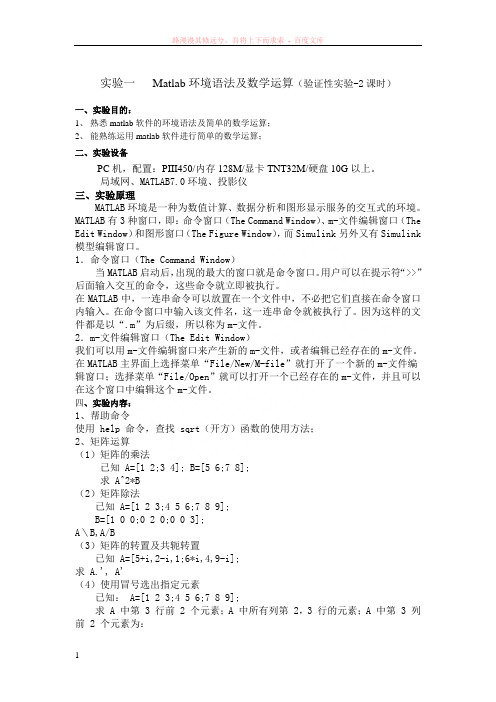
实验一Matlab环境语法及数学运算(验证性实验-2课时)一、实验目的:1、熟悉matlab软件的环境语法及简单的数学运算;2、能熟练运用matlab软件进行简单的数学运算;二、实验设备PC机,配置:PIII450/内存128M/显卡TNT32M/硬盘10G以上。
局域网、MATLAB7.0环境、投影仪三、实验原理MATLAB环境是一种为数值计算、数据分析和图形显示服务的交互式的环境。
MATLAB有3种窗口,即:命令窗口(The Command Window)、m-文件编辑窗口(The Edit Window)和图形窗口(The Figure Window),而Simulink另外又有Simulink 模型编辑窗口。
1.命令窗口(The Command Window)当MATLAB启动后,出现的最大的窗口就是命令窗口。
用户可以在提示符“>>”后面输入交互的命令,这些命令就立即被执行。
在MATLAB中,一连串命令可以放置在一个文件中,不必把它们直接在命令窗口内输入。
在命令窗口中输入该文件名,这一连串命令就被执行了。
因为这样的文件都是以“.m”为后缀,所以称为m-文件。
2.m-文件编辑窗口(The Edit Window)我们可以用m-文件编辑窗口来产生新的m-文件,或者编辑已经存在的m-文件。
在MATLAB主界面上选择菜单“File/New/M-file”就打开了一个新的m-文件编辑窗口;选择菜单“File/Open”就可以打开一个已经存在的m-文件,并且可以在这个窗口中编辑这个m-文件。
四、实验内容:1、帮助命令使用 help 命令,查找 sqrt(开方)函数的使用方法;2、矩阵运算(1)矩阵的乘法已知 A=[1 2;3 4]; B=[5 6;7 8];求 A^2*B(2)矩阵除法已知 A=[1 2 3;4 5 6;7 8 9];B=[1 0 0;0 2 0;0 0 3];A\B,A/B(3)矩阵的转置及共轭转置已知 A=[5+i,2-i,1;6*i,4,9-i];求 A.', A'(4)使用冒号选出指定元素已知: A=[1 2 3;4 5 6;7 8 9];求 A 中第 3 行前 2 个元素;A 中所有列第 2,3 行的元素;A 中第 3 列前 2 个元素为:3、多项式求多项式 p(x) = x3 + 2x+ 4的根4、基本绘图命令(1)绘制余弦曲线 y=cos(t),t∈[0,2π](2)在同一坐标系中绘制余弦曲线 y=cos(t-0.25)和正弦曲线 y=sin(t-0.5),t∈[0,2π]5、基本绘图控制绘制[0,4π]区间上的 x1=10sint 曲线,并要求:(1)线形为点划线、颜色为红色、数据点标记为加号;(2)坐标轴控制:显示范围、刻度线、比例、网络线(3)标注控制:坐标轴名称、标题、相应文本;五、实验步骤1、帮助命令使用 help 命令,查找 sqrt(开方)函数的使用方法;SQRT Square root.SQRT(X) is the square root of the elements of X. Complexresults are produced if X is not positive.See also sqrtm.Overloaded functions or methods (ones with the same name in other directories) help sym/sqrt.mReference page in Help browserdoc sqrt2、矩阵运算(1)矩阵的乘法已知 A=[1 2;3 4]; B=[5 6;7 8];求 A^2*BA^2*B =105 122229 266(2)矩阵除法已知 A=[1 2 3;4 5 6;7 8 9];B=[1 0 0;0 2 0;0 0 3];A\B,A/BWarning: Matrix is close to singular or badly scaled.Results may be inaccurate. RCOND = 1.541976e-018.A\B =1.0e+016 *-0.4504 1.8014 -1.35110.9007 -3.6029 2.7022-0.4504 1.8014 -1.3511A/B =1.0000 1.0000 1.00004.0000 2.5000 2.00007.0000 4.0000 3.0000(3)矩阵的转置及共轭转置已知 A=[5+i,2-i,1;6*i,4,9-i];求 A.', A'A.'=5.0000 + 1.0000i 0 +6.0000i2.0000 - 1.0000i 4.00001.0000 9.0000 - 1.0000iA’ =5.0000 - 1.0000i 0 -6.0000i2.0000 + 1.0000i 4.00001.0000 9.0000 + 1.0000i(4)使用冒号选出指定元素已知: A=[1 2 3;4 5 6;7 8 9];求 A 中第 3 行前 2 个元素;A 中所有列第 2,3 行的元素;A 中第 3 列前 2 个元素为:A(3,1:2) =7 8A(2:3,:) =4 5 67 8 9A(1:2,3) =363、多项式求多项式 p(x) = x3 + 2x+ 4的根p=[1 0 2 4];roots(p)ans =0.5898 + 1.7445i0.5898 - 1.7445i-1.17954、基本绘图命令(1)绘制余弦曲线 y=cos(t),t∈[0,2π]t=0:pi/100:2*pi;y=cos(t);plot(t,y)(2)在同一坐标系中绘制余弦曲线 y=cos(t-0.25)和正弦曲线 y=sin(t-0.5),t∈[0,2π]t=0:pi/100:2*pi;y1=cos(t-0.25);y2=sin(t-0.5);plot(t,y1,t,y2)5、基本绘图控制绘制[0,4π]区间上的 x1=10sint 曲线,并要求:(1)线形为点划线、颜色为红色、数据点标记为加号;(2)坐标轴控制:显示范围、刻度线、比例、网络线(3)标注控制:坐标轴名称、标题、相应文本;程序:t=0:pi/100:4*pi;x1=10*sin(t);plot(t,x1,'r-.+')title('t from 0 to 4{\pi}')xlabel('Variable t')ylabel('Variable x1')grid ontext(2,5,'曲线x1=10*sin(t)')legend('x1')六、实验要求利用所学知识,完成上述各项实验内容,并将实验过程和实验步骤和结果写在报告中。
第1章 MATLAB 7.3的环境

1.1 1.2 1.3 1.4 Matlab环境设置 Matlab的帮助 MATLAB的其他管理 使用演示功能(Demo)来自我学习
1
1.1 Matlab环境设置
西华师范大学 物理与电子信息学院
Matlab 的通用界面
重要的是: •命令窗口 •历史命令窗口 •工作空间窗口 •当前目录浏览器
用户可以对该路径下的 文件进行搜索、浏览、打 开等操作 文件详细 列表 当前目录 设置区
M或MAT 文件描述区
5
1.1 Matlab环境设置
西华师范大学 物理与电子信息学院
4.工作空间浏览器窗口
用于显示所有MATLAB工作空间中的变量名、数据 结构、类型、大小和字节数。还可以对变量进行观 察、编辑、提取和保存。
西华师范大学 物理与电子信息学院
MATLAB用户文件格式
1.程序文件 2.数据文件 3.可执行文件 4.图形文件 5.模型文件 .m .mat .mex .fig .mdl
15
1.3 MATLAB的其他管理
西华师范大学 物理与电子信息学院
设置搜索路径(set path)
1.MATLAB的基本搜索过程
•数组编辑器窗口(Arry Editor ) •M文件编辑器窗口(Editor) •帮助导航/浏览器窗口 • 程序性能剖析窗口(Profiler)
2
1.1 Matlab环境设置
西华师范大学 物理与电子信息学院
1.命令窗口(Command Window)
可键入各种MATLAB的命令、函数和表达式,并显示除图形 外的所有运算结果。
16
1.3 MATLAB的其他管理
西华师范大学 物理与电子信息学院
实验1_Matlab操作入门
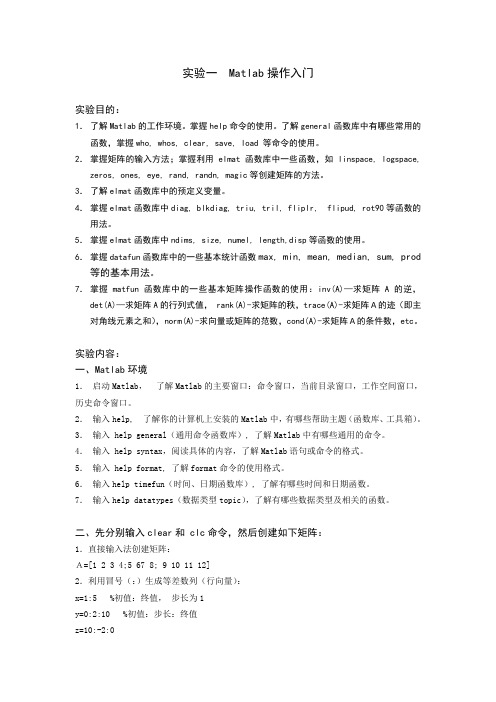
实验一 Matlab操作入门实验目的:1.了解Matlab的工作环境。
掌握help命令的使用。
了解general函数库中有哪些常用的函数,掌握who, whos, clear, save, load 等命令的使用。
2.掌握矩阵的输入方法;掌握利用elmat函数库中一些函数,如linspace, logspace, zeros, ones, eye, rand, randn, magic等创建矩阵的方法。
3.了解elmat函数库中的预定义变量。
4.掌握elmat函数库中diag, blkdiag, triu, tril, fliplr, flipud, rot90等函数的用法。
5.掌握elmat函数库中ndims, size, numel, length,disp等函数的使用。
6.掌握datafun函数库中的一些基本统计函数max, min, mean, median, sum, prod 等的基本用法。
7.掌握matfun函数库中的一些基本矩阵操作函数的使用:inv(A)—求矩阵A的逆,det(A)—求矩阵A的行列式值, rank(A)-求矩阵的秩,trace(A)-求矩阵A的迹(即主对角线元素之和),norm(A)-求向量或矩阵的范数,cond(A)-求矩阵A的条件数,etc。
实验内容:一、Matlab环境1.启动Matlab,了解Matlab的主要窗口:命令窗口,当前目录窗口,工作空间窗口,历史命令窗口。
2.输入help, 了解你的计算机上安装的Matlab中,有哪些帮助主题(函数库、工具箱)。
3.输入 help general(通用命令函数库), 了解Matlab中有哪些通用的命令。
4.输入 help syntax,阅读具体的内容,了解Matlab语句或命令的格式。
5.输入 help format, 了解format命令的使用格式。
6.输入help timefun(时间、日期函数库), 了解有哪些时间和日期函数。
实验一MATLAB的实验环境及基本命令
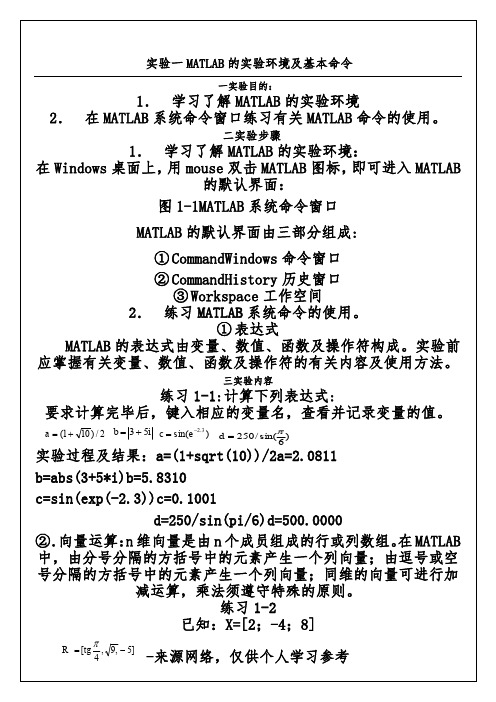
一实验目的:
1.学习了解MATLAB的实验环境
2.在MATLAB系统命令窗口练习有关MATLAB命令的使用。
二实验步骤
1.学习了解MATLAB的实验环境:
在Windows桌面上,用mouse双击MATLAB图标,即可进入MATLAB的默认界面:
图1-1MATLAB系统命令窗口
5.36640.80874.2471-1.88192.4238
练习1-7产生一均匀分布在(-5,5)之间的随机阵(50×2),要求精确到小数点后一位。
实验结果:fix(5-2*5*rand(50,2)*10)/10
练习1-8编程实现当a∈[-π,π],间隔为1°时,求解正弦、余弦的值。
实验结果:a=-pi:180/pi:pisin(a)cos(a)
21ans=21222324
31
(3)实验过程及结果:A(:,2:3)ans=1213(4)实验过程及结果:A(2:3,2:3)
2223ans=2223
32333233
4243
(5)实验过程及结果:A(:,1:2:3)ans=1113(6)实验过程及结果:A(2:3)
2123ans=2131
3133
练习1-1:计算下列表达式:
要求计算完毕后,键入相应的变量名,查看并记录变量的值。
实验过程及结果:a=(1+sqrt(10))/2a=2.0811
b=abs(3+5*i)b=5.8310
c=sin(exp(-2.3))c=0.1001
d=250/sin(pi/6)d=500.0000
②.向量运算:n维向量是由n个成员组成的行或列数组。在MATLAB中,由分号分隔的方括号中的元素产生一个列向量;由逗号或空号分隔的方括号中的元素产生一个列向量;同维的向量可进行加减运算,乘法须遵守特殊的原则。
第1章 MATLAB简介与工作环境

图1-4 命令历史窗的快捷菜单
1.2.3 工作空间
工作空间窗口列出了所有内存变量及其详细信息,包括变量名 (Name)、变量数组大小(Size)、变量字节大小(Bytes)、变量类型 (Class)、数组值(Value)等,如图1-5所示。
图1-5 工作空间窗口
在工作空间窗中,不仅可查看内存变量及其信息,还可对变量数 组进行所需编辑,例如,复制、重命名、删除、修改等,也可基于数 值数组变量进行数据可视化,即画图。 用鼠标双击所需编辑的内存变量名,弹出变量编辑器(Variable Editor)窗。 在工作空间窗中,用鼠标单击要操作的变量,点亮该变量。单击 鼠标右键弹出快捷菜单。 (1) Open Selection:打开变量编辑器。 (2) Copy:将所选变量复制到粘贴板。 (3) Delete:删除所选变量。 (4) 根据所选变量,快捷菜单中列出了多种图形的画图指令,用 户可以选择一种,以绘制出相应图形。
选中要操作的指令,单击鼠标右键弹出快捷 菜单,如图1-4所示。快捷菜单中的子菜单功 能说明如下: (1) Copy:复制当前选中的指令,可以将指 令粘贴到其他的应用程序窗口中。 (2) Evaluate Selection:执行当前选中的 指令。 (3) Create M-File:用当前选中的指令创建 一个新M文件,文件的内容就是所选的指令。 (4) Delete Selection:从命令历史窗中删 除所选的指令。 (5) Delete to Selection:将所选中指令行 之前的所有历史记录指令从历史窗中删除。 (6) Delete Entire History:删除历史窗中 所有的指令。
1.2.4 当前目录与搜索路径
1. 当前目录
当前目录窗是用于显示、组织、管理当前目录下的文件、子目录, 其显示的内容可包括文件类型图标、文件名、文件大小、最后修改时 间和文件描述,如图1-7所示。
第一章MATLAB基础知识
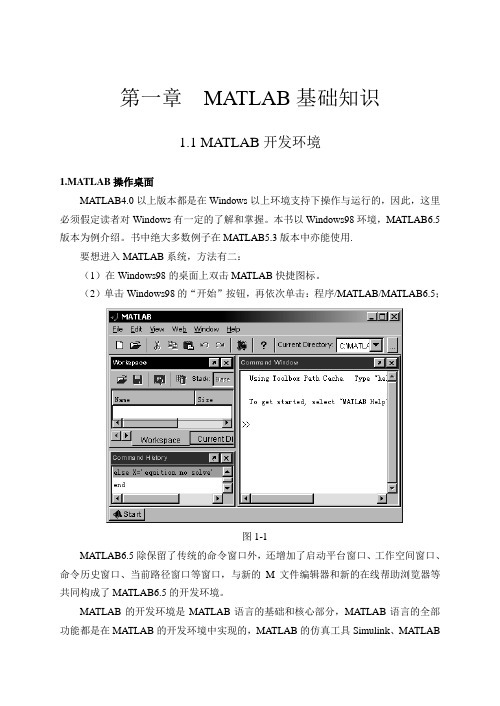
第一章MATLAB基础知识1.1 MATLAB开发环境1.MATLAB操作桌面MATLAB4.0以上版本都是在Windows以上环境支持下操作与运行的,因此,这里必须假定读者对Windows有一定的了解和掌握。
本书以Windows98环境,MATLAB6.5版本为例介绍。
书中绝大多数例子在MA TLAB5.3版本中亦能使用.要想进入MATLAB系统,方法有二:(1)在Windows98的桌面上双击MATLAB快捷图标。
(2)单击Windows98的“开始”按钮,再依次单击:程序/MA TLAB/MA TLAB6.5;图1-1MATLAB6.5除保留了传统的命令窗口外,还增加了启动平台窗口、工作空间窗口、命令历史窗口、当前路径窗口等窗口,与新的M文件编辑器和新的在线帮助浏览器等共同构成了MA TLAB6.5的开发环境。
MATLAB的开发环境是MATLAB语言的基础和核心部分,MATLAB语言的全部功能都是在MA TLAB的开发环境中实现的,MA TLAB的仿真工具Simulink、MATLAB的工具箱等其他附加功能的实现也必须使用MATLAB开发环境,因此,掌握MATLAB 的开发环境是掌握MATLAB语言的关键。
启动MA TLAB后,将显示包括命令窗口、启动平台窗口、工作空间窗口、命令历史窗口和当前路径窗口等5个窗口和主菜单组成的操作桌面(图1-1)。
本节对操作桌面的各个窗口作简要介绍,部分窗口的功能和使用将在以后的章节中详细介绍。
操作桌面缺省状态下显示3个窗口,当前路径和工作空间窗口在同一位置显示,可以通过该窗口下方的箭头或窗口标签来切换,命令历史窗口和当前目录窗口在同一位置显示,可以通过该窗口下方窗口标签来切换。
每个窗可以脱离操作桌面独立出来。
也可以通过菜单View来选择显示哪些窗口。
MATLAB还设定了几种特定的窗口布局方式,在View菜单的Desktop Layout选项中,给定了6种布局方式:Default(缺省方式)Command Window Only(只显示命命令窗口方式)Simple(简单方式,只有命令历史窗口和命令窗口)Short History(低命令历史窗口方式)Tall History(高命令历史窗口方式)Five Panel(5个窗口平铺方式)2.MATLAB的通用参数设置MATLAB的通用参数和各功能窗口的参数可以通过主菜单中的file/Preferences项设置,这里先介绍通用参数的设置。
MATLAB基础知识及使用方法

MATLAB基础知识及使用方法第一章:MATLAB简介与环境介绍1.1 MATLAB概述MATLAB是一种高级编程语言和数值计算环境,广泛应用于科学计算、工程设计、数据分析和算法开发等领域。
它提供了强大的数值计算工具和图形绘制功能,并有丰富的库函数和工具箱可供使用。
1.2 MATLAB环境介绍MATLAB的主要界面包括命令窗口、编辑器、工作区和命令历史等。
命令窗口用于交互式执行命令和脚本,编辑器用于编写和编辑脚本文件,工作区用于显示和管理变量,命令历史用于查看和管理执行过的命令。
第二章:MATLAB基本语法2.1 变量和数据类型在MATLAB中,变量可以通过简单的赋值来创建,并且不需要事先声明变量类型。
常见的数据类型包括数值类型(整数、浮点数)、字符类型和逻辑类型(布尔型)等。
MATLAB还提供了复数类型和矩阵类型,具有丰富的数值计算功能。
2.2 运算符和表达式MATLAB支持常见的数学运算符,如加减乘除、取余和乘方等。
此外,还提供了矩阵运算符和逻辑运算符,方便处理矩阵和逻辑表达式。
表达式可以由变量、常数和运算符组合而成,并且支持函数调用。
2.3 控制流程MATLAB提供了条件语句(if-else)、循环语句(for、while)和函数等控制流程结构,以实现不同的程序逻辑。
条件语句根据条件的真假执行不同的代码块,循环语句重复执行一段代码块,函数封装了一段可重复使用的代码。
第三章:MATLAB图形绘制3.1 二维图形绘制MATLAB提供了丰富的函数和工具箱,以绘制各种二维图形,如线图、散点图、柱状图和饼图等。
用户可以自定义图形样式、坐标轴刻度、图例和注释等,以满足不同的数据可视化需求。
3.2 三维图形绘制除了二维图形外,MATLAB还支持绘制三维图形,如曲面图和体积图等。
通过调整视角、设置颜色映射和光照效果,用户可以更直观地表达三维数据的特征和分布情况。
3.3 动态图形绘制MATLAB中的图形绘制功能不仅限于静态图形,还可用于生成动态图形。
matlab菜鸟教程

matlab菜鸟教程Matlab是一种强大的数值计算和科学数据可视化软件。
它被广泛应用于工程、科学和金融等领域。
本教程将介绍Matlab的基本语法、常用函数和数据处理技巧,帮助初学者快速上手使用Matlab进行编程和数据分析。
1. Matlab环境搭建安装Matlab:在MathWorks官网下载并安装Matlab软件,按照向导进行安装。
打开Matlab:双击桌面上的Matlab图标或在开始菜单中找到Matlab并点击打开。
2. Matlab基本语法变量和常量:使用等号(=)将数值或表达式赋给变量。
例如:x = 5, y = sin(x)。
数据类型:Matlab支持多种数据类型,包括数值型、字符型和逻辑型等。
常用的数值类型有整数型、浮点型和复数型。
矩阵和数组:Matlab中的基本数据结构是矩阵和数组。
可以使用方括号([])定义矩阵和数组,并进行矩阵运算。
函数调用:Matlab提供了丰富的内置函数,可以直接调用进行数值计算、数据处理和图形绘制等操作。
条件语句:使用if语句进行条件判断,根据不同的条件执行不同的操作。
循环语句:使用for循环和while循环重复执行一段代码,根据循环条件来控制循环的执行次数。
3. Matlab常用函数数值计算:Matlab提供了多种数值计算函数,如sin、cos、exp、log等,用于计算三角函数、指数函数和对数函数等。
数据处理:Matlab提供了丰富的数据处理函数,如mean、sum、max、min等,用于计算数组的均值、总和、最大值和最小值等。
图形绘制:Matlab可以绘制各种类型的图形,如线图、散点图、柱状图和饼图等。
可以使用plot、scatter、bar、pie等函数进行图形绘制。
数据导入和导出:Matlab可以方便地导入和导出各种数据格式,如文本文件、Excel文件和图像文件等。
可以使用readtable、writetable、imread、imwrite等函数进行数据的读写操作。
实验1-熟悉matlab环境及基本操作
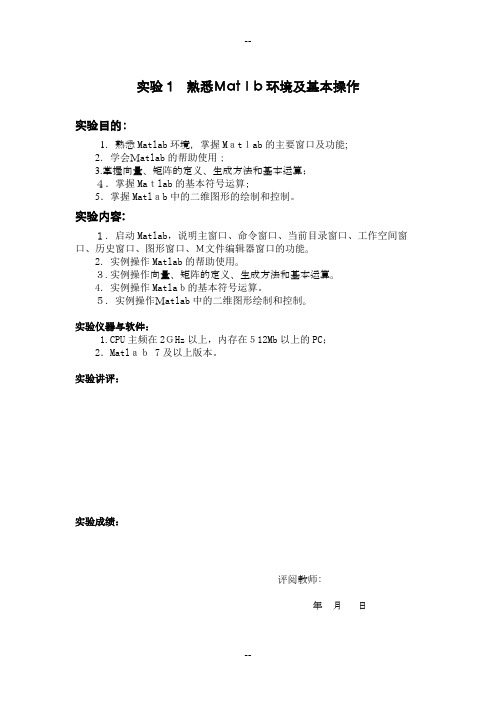
实验1熟悉Matlb环境及基本操作实验目的:1.熟悉Matlab环境,掌握Matlab的主要窗口及功能;2.学会Matlab的帮助使用;3.掌握向量、矩阵的定义、生成方法和基本运算;4.掌握Matlab的基本符号运算;5.掌握Matlab中的二维图形的绘制和控制。
实验内容:1.启动Matlab,说明主窗口、命令窗口、当前目录窗口、工作空间窗口、历史窗口、图形窗口、M文件编辑器窗口的功能。
2.实例操作Matlab的帮助使用。
3.实例操作向量、矩阵的定义、生成方法和基本运算。
4.实例操作Matlab的基本符号运算。
5.实例操作Matlab中的二维图形绘制和控制。
实验仪器与软件:1.CPU主频在2GHz以上,内存在512Mb以上的PC;2.Matlab 7及以上版本。
实验讲评:实验成绩:评阅教师:年月日实验1 熟悉Matlab环境及基本操作一、Matlab环境及主要窗口的功能运行Matlab安装目录下的matlab.exe文件可启动Matlab环境,其默认布局如下图:其中,1.主窗口的功能是:主窗口不能进行任何计算任务操作,只用来进行一些整体的环境参数设置,它主要对6个下拉菜单的各项和10个按钮逐一解脱。
2.命令窗口的功能是:对MATLAB搜索路径中的每一个M文件的注释区的第一行进行扫描,一旦发现此行中含有所查询的字符串,则将该函数名及第一行注释全部显示在屏幕上。
3. 历史窗口的功能是:历史窗口显示命令窗口中的所有执行过的命令,一方面可以查看曾经执行过的命令,另一方面也可以重复利用原来输入的命令行,可以从命令窗口中直接通过双击某个命令行来执行该命令,4.当前目录窗口的功能是:显示当前目录下所有文件的文件名、文件类型、和最后修改的时间,同时还提供搜索功能,在该窗口下,可以改变当前目录5.M文件编辑器窗口的功能是:MATLAN提供了一个内置既有编辑和调试功能好的程序编辑器;编辑器窗口也有菜单和工具栏,是编辑和调试程序非常方便6..发行说明窗口功能是:该窗口显示MATLAB总包和已安装的工具箱的帮助、演示、GUI工具和产品主页等4个内容。
MATLAB基本操作及环境设置

MATLAB基本操作及环境设置1.MATLAB的基本操作:-启动MATLAB:在计算机上安装MATLAB软件后,可以从开始菜单中或桌面图标启动MATLAB。
-MATLAB命令窗口:启动MATLAB后,可以看到一个命令窗口。
在命令窗口中,可以输入MATLAB命令,并执行它们。
- 基本算术操作:MATLAB可以进行基本的算术操作,如加减乘除。
例如,输入"2+3",然后按Enter键,MATLAB将计算并显示结果。
- 变量:在MATLAB中,可以定义变量,并将值赋给它们。
例如,输入"x = 5",然后按Enter键,MATLAB将创建变量x,并将值设为5 - 矩阵操作:MATLAB是以矩阵为基础的语言。
可以使用MATLAB的矩阵操作函数创建、修改和操作矩阵。
例如,可以使用"zeros"函数创建由0组成的矩阵,使用"eye"函数创建单位矩阵,以及使用"inv"函数计算矩阵的逆矩阵。
2.MATLAB的环境设置:- 工作目录:工作目录是MATLAB文件的位置。
可以使用"cd"命令更改工作目录。
可以使用"pwd"命令查看当前工作目录。
- 文件管理:MATLAB提供了一些函数来管理和操作文件。
可以使用"dir"函数列出当前目录中的文件和文件夹,使用"mkdir"函数创建新文件夹,使用"delete"函数删除文件等。
-图形界面:MATLAB还提供了一个图形用户界面(GUI),可以通过点击菜单和按钮来执行操作。
GUI提供了更直观和交互式的方式来使用MATLAB。
- 图形绘制:MATLAB具有强大的图形绘制功能。
可以使用"plot"函数绘制二维曲线,使用"mesh"函数绘制三维曲面等。
实验一_MATLAB_软件环境及基本操作

实验⼀_MATLAB_软件环境及基本操作实验⼀ MATLAB 软件环境及基本操作⼀、实验⽬的熟悉 MATLAB 软件的⼯作环境,练习 MATLAB 命令窗⼝的基本操作。
⼆、实验内容1、命令窗⼝(Command Window )运⾏⼊门(1)最简单的计算器使⽤法【例 1】求[12 + 2×(7- 4)]÷32的算术运算结果。
1)⽤键盘在 MATLAB 命令窗⼝中命令提⽰符>>后输⼊以下内容:(12+2*(7-4))/3^22)在上述表达式输⼊完成后,按【Enter 】键,执⾏命令。
3)MA TLAB 命令窗⼝中将显⽰以下结果:ans =【例 2】简单矩阵的输⼊步骤。
123A=4567891)在键盘上输⼊下列内容A = [1,2,3; 4,5,6; 7,8,9]2)按【Enter 】键执⾏命令。
3)在命令执⾏后,MATLAB 命令窗⼝中将显⽰以下结果:A =1 2 34 5 67 8 9【例 3】矩阵的分⾏输⼊A=[1 2 34 5 67 8 9](显⽰结果同例2)【例 4】命令的续⾏输⼊。
…是续⾏符号,表明下⼀⾏是本⾏的接续。
S = 1 – 1/2 + 1/3 –1/4 + 1/5 – 1/6 ... + 1/7 – 1/8S =0.6345 (2)复数和复数矩阵【例1】复数z1 = 3+ 4i,z2 =1+ 2i,z3 = 2eπi/6表达,及计算123z z zz(1)直⾓坐标表⽰法z1= 3 + 4iz1 =3.0000 +4.0000i(2)采⽤运算符构成的直⾓坐标表⽰法和极坐标表⽰法>> z2 = 1 + 2 * i %运算符构成的直⾓坐标表⽰法。
z2 =1.0000 +2.0000i>> z3=2*exp(i*pi/6) %运算符构成的极坐标表⽰法z3 =1.7321 + 1.0000i>> z=z1*z2/z3z =0.3349 + 5.5801i【例-2】复数矩阵的⽣成及运算>> A=[1,3;2,4]-[5,8;6,9]*iB=[1+5i,2+6i;3+8*i,4+9*i]C=A*BA =1.0000 - 5.0000i 3.0000 - 8.0000i2.0000 - 6.0000i 4.0000 - 9.0000iB =1.0000 + 5.0000i2.0000 + 6.0000i3.0000 + 8.0000i4.0000 + 9.0000iC =1.0e+002 * 0.9900 1.1600 - 0.0900i1.1600 + 0.0900i 1.3700【例3】求上例复数矩阵C 的实部、虚部、模和相⾓。
实验一 MATLAB环境认识及基本操作.
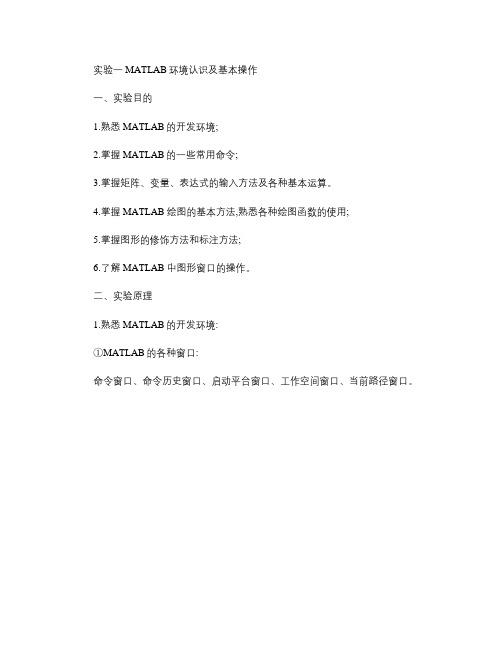
实验一 MATLAB环境认识及基本操作一、实验目的1.熟悉MATLAB的开发环境;2.掌握MATLAB的一些常用命令;3.掌握矩阵、变量、表达式的输入方法及各种基本运算。
4.掌握MATLAB 绘图的基本方法,熟悉各种绘图函数的使用;5.掌握图形的修饰方法和标注方法;6.了解MATLAB 中图形窗口的操作。
二、实验原理1.熟悉MATLAB的开发环境:①MATLAB的各种窗口:命令窗口、命令历史窗口、启动平台窗口、工作空间窗口、当前路径窗口。
图1 MA TLAB界面窗口②路径的设置:建立自己的文件夹,加入到MA TLAB路径中,并保存。
设置当前路径,以方便文件管理。
③改变命令窗口数据的显示格式>> format short>> format long然后键入特殊变量:pi (圆周率,比较显示结果。
2.掌握MATLAB 常用命令>> who %列出工作空间中变量>> whos %列出工作空间中变量,同时包括变量详细信息>>save test %将工作空间中变量存储到test.mat 文件中>>load test %从test.mat 文件中读取变量到工作空间中>>clear %清除工作空间中变量>>help 函数名 %对所选函数的功能、调用格式及相关函数给出说明>>lookfor %查找具有某种功能的函数但却不知道该函数的准确名称如: lookfor Lyapunov 可列出与Lyapunov 有关的所有函数。
3.阅读参考文献《MATLAB 用法简介》,了解系统内部变量,矩阵、变量、表达式的输入方法及各种基本运算,以及掌握MATLAB 绘图的基本方法。
三. 实验内容1. 在MATLAB 的命令窗口计算:1 2sin(π2 5.44.05589(÷⨯+2. 设计M 文件计算:已知求出: 1 a+b a-b a+b*5 a-b+I (单位阵2 a*b a.*b a/b3 a^2 a.^2注意:点运算 . 的功能,比较结果。
matlab基础及其应用

matlab基础及其应用Matlab基础及其应用一、Matlab 介绍Matlab(Matrix Laboratory)是一种用于科学计算、编程和可视化的高级编程语言和环境。
它是由MathWorks开发的一种高级计算机软件,提供了编写脚本语言来创建和运行用于执行数学分析和可视化任务的程序。
Matlab的功能覆盖范围极广,它的主要功能包括:矩阵、向量和数组运算;绘制函数和数据;编写程序和函数;分析和建模数据;实现算法;设计和仿真系统;连接到其他编程语言,如C/C++。
二、Matlab 环境Matlab 语言包括四个部分,分别是:1. 命令窗口:用于输入 Matlab 命令的窗口。
2. 工作空间:用于显示工作空间中的所有变量和函数。
3. 编辑窗口:用于编写和编辑脚本文件(*.m 文件)的窗口。
4. 程序窗口:用于显示 Matlab 命令的窗口。
三、Matlab 的应用领域Matlab 有着广泛的应用领域,以下是部分应用:1. 科学与工程:Matlab 是解决科学和工程问题的首选软件,可以帮助用户快速实现科学和数学计算任务。
2. 数据分析:Matlab 是处理数字和统计数据的首选软件,可以帮助用户轻松解决统计分析问题。
3. 工程计算:Matlab 是快速实现工程计算的首选软件,可以提供快速算法来解决各种工程问题。
4. 图像处理:Matlab 是快速处理图像的首选软件,可以帮助用户快速实现图像处理、压缩和恢复等任务。
5. 自动控制:Matlab 是解决自动控制问题的首选软件,可以帮助用户快速实现现代自动控制方法。
四、Matlab 基础1. Matlab 的基本数据类型:a. 标量:Matlab 中的标量是一个单独的数值,可以是整数或实数。
b. 向量:Matlab 中的向量是一组数字,组成的方式可以是行向量或者列向量。
c. 矩阵:Matlab 中的矩阵是一个二维的数据结构,由行列元素组成。
d. 字符串:Matlab 中的字符串是一个字符组成的字符向量,用引号括起来。
第1讲 MATLAB的工作环境

• •
•
• •
MATLAB主界面的Desktop菜单
•
• Help:用于显示Matlab软件的帮助系 统。 • Profiler:用于显示Profiler工具(能进 行程序代码的分析)。 • Editor:用于显示M文件编辑器,用 来编写M脚本文件或函数文件。 • Figures:用于显示图形窗口,在 Matlab进行绘图时,在该窗口显示。 • Web Browser: 用于显示网络浏览器窗 口。 • Variable Editor: 用于显示变量编辑窗 口 • File and Directory Comparisons: 用于显 示文件和文件夹的比较窗口 • Toolbars:用于显示标题栏和快捷菜单。 • Titles:用于显示或隐藏各个窗口的标 题栏。
4、Parallel菜单:用于并行处理,略 5、Desktop菜单 • Desktop Layout:用于设计Matlab
各个窗口的布局。点击该菜单下 子菜单Default,即以系统默认的 窗口布局。 Save Layout…:用于将窗口的布局 进行保存。 Organize Layout…:用于组织窗口 的布局。 Command Window:用于显示或 隐藏命令行窗口 Command History:用于显示或隐 藏历史命令窗口 Current Director:用于显示或隐 藏当前文件夹窗口 Workspace:用于显示或隐藏工作 空间窗口
二、MATLAB的工作环境
菜单栏
工具栏
工作空间
文件编辑窗口
命令窗口
当前工 作目录
命令提示符
Start 菜单
历史命令 窗口
1、当前工作目录窗口: 当前目录窗口:指 Matlab运行时的工作 目录。 只有在当前目录和搜 索路径下的文件、函数 才可以被运行和调用。 如果没有特殊指明, 数据文件也将存放在当 前目录下;
实验一MATLAB环境及命令窗口的使用

实验一MATLAB环境及命令窗口的使用实验一MATLAB环境及命令窗口的使用一、实验目的和要求1.熟练掌握MATLAB的启动和退出2.熟悉MATLAB的命令窗口3.熟悉常用选单和工具栏4.熟悉MATLAB桌面及其他窗口5.使用“帮助”查找帮助信息二、实验器材PC机一台,MATLAB6.5软件。
三、实验内容和步骤学习使用MATLAB必须先熟悉MATLAB的桌面环境。
MA TLAB 的窗口包含命令窗口(Command Window)、历史命令窗口(Comand Histroy)、当前目录浏览器窗口(Current Directory Browser)、工作空间窗口(Workspace Browser)、帮助导航/浏览器窗口(Help Browser)、数组编辑器窗口(Array Editor)、交互界面分类目录窗口(Launch Pad)、M文件编辑/调试器窗口(Editor/Debugger)和程序性能剖析窗口(Profiler)。
1.启动MATLAB双击桌面上MA TLAB6.5的图标,或通过Windows的“开始”按钮,在“程序”中选择“MATLAB6.5”命令来启动。
启动后显示MATLAB6.5的集成化桌面。
2.使用命令窗口在命令窗口输入以下命令并查看运行结果。
>>a=2.5>>b=[1 2 ; 3 4]>>c=’a’>>d=cos(a*b*pi/180)>>e=a+c(1)单独显示命令窗口选择菜单“View”—“Undock Command Window”,则会出现单独的命令窗口。
然后选择命令窗口的选单“View”—“Dock Command Window”,可是单独的窗口返回桌面。
(2)使用标点符号修改命令行; 不显示结果>>a=2.5;% 用作注释>>b=[1 2 ; 3 4] %b为矩阵... 用于把后面的行与该行连接>>d=cos(a*b*pi/...180)(3)数值显示格式的设置使用MA TLAB的桌面选单“File”—“Preference”或“Format”命令,单击左栏的“Command Window”项,在右边的“Numeric Format”栏设置数据的显示格式,并查看各种格式下矩阵b的显示情况。
一 MATLAB 开发环境简介

17
一 MATLAB 开发环境简介
5. 内存数组编辑器(Array Editor)
利用内存数组编辑器可以输入大数组。 首先,在指令窗口创建新变量。然后,在工作空间浏览 器中双击该变量,在数组编辑器( Array Editor )中打开变量。 在Numeric format中选择适当的数据类型,在size中输入行列 数,即可得到一个大规模数组。修改数组元素值,直到得到 所需数组。
指令窗口工作空间浏览器窗口历史指令窗口通过在指令窗口输入rtwintgtsetup回车可以完成执行该命令一matlab开发环境简介一matlab开发环境简介当前工作目录设定9matlab窗口图解历史指令窗口工作空间浏览器指令窗口当前目录浏览器后台开始按钮切换按钮一matlab开发环境简介10matlab常用窗口简介
一 MATLAB 开 发 环 境 简 介
MATLAB的特点 MATLAB运行环境 MATLAB安装 MATLAB启动 MATLAB窗口
帮助系统
MATLAB基本操作 数值、变量和表达式 指令窗常用指令 内存变量的操作
1
一 MATLAB 开发环境简介
§1.1 MATLAB特点:
2. 历史指令窗口(Command History)
历史指令窗口位于MATLAB操作桌 面的左下侧。历史指令窗口记录用户在 MATLAB指令窗口输入过的所有指令行。 历史指令窗可以用于单行或多行指 令的复制和运行、生成M文件等。使用 方法:选中单行(鼠标左键)或多行指令 ( Ctrl 或 Shift +鼠标左键),鼠标右键激 活菜单项,菜单项中包含有复制( Copy )、 运行( Evaluate Selection )、和生成M文 件( Create M File )命令,以及删除等指 令。 历史指令窗口也可以切换成独立窗 口和嵌入窗口,切换方法和指令窗口相 同。
实验一MATLAB环境及命令窗口的使用

实验⼀MATLAB环境及命令窗⼝的使⽤实验⼀MATLAB环境及命令窗⼝的使⽤⼀、实验⽬的1.熟悉MA TLAB的操作环境及基本操作⽅法。
2.熟悉MA TLAB的通⽤参数设置。
3.熟悉MA TLAB的搜索路径及设置⽅法。
4.熟悉MA TLAB帮助信息的查阅⽅法。
⼆、实验内容及实验结果1.熟悉MATLAB的开发环境,了解主菜单和⼯具栏的内容,⼯作空间窗⼝、历史命令窗⼝、当前路径窗⼝的功能。
2.利⽤菜单设置MATLAB的Command Window中字体的⼤⼩,并更改输出格式。
⽂件夹。
4.在E盘根⽬录创建⽂件夹mypath,⽤菜单⽅法和path函数的⽅法将E:\mypath加⼊到搜路径中,指出两种⽅法的区别。
区别:⽤菜单⽅法,如果单击了“save”按钮则添加的搜索⽬录不会因为MATLAB的关闭⽽消失;利⽤path函数⽅法,path命令的扩展搜索路径仅在当前MATLAB环境下有效。
5.完成下列操作:(1)在MATLAB命令窗⼝下输⼊以下命令:x=0:pi/10:2*pi;y=sin(x);(2)在⼯作区间窗⼝选择变量y,再在⼯作空间窗⼝选择绘图菜单命令或在⼯具栏中点击绘图命令按钮,绘制变量y的图形。
(3)利⽤帮助学习save、load命令的⽤法,将⼯作区中变量全部保存在mydata.mat中,清空⼯作区间,重新载⼊变量x,y的信息,并把它们保存在mydata1.mat中。
6.计算y=1.3^3*sin(pi/3)*sqrt(26),实现(1)结果⽤format命令按不同的格式输出。
(2)观察在进⾏上述计算后命令历史窗⼝的变化,⽤功能键实现回调刚才计算的语句。
(3)回调计算语句,把sin改为sn运⾏,观察反馈信息。
若回调语句在语句后⾯加“;”号,看输出有何不同。
三、实验⼼得1.基本了解MATLAB得操作环境和操作⽅法。
2.学会利⽤菜单设置MATLAB的Command Window中字体⼤⼩及更改输出格式。
- 1、下载文档前请自行甄别文档内容的完整性,平台不提供额外的编辑、内容补充、找答案等附加服务。
- 2、"仅部分预览"的文档,不可在线预览部分如存在完整性等问题,可反馈申请退款(可完整预览的文档不适用该条件!)。
- 3、如文档侵犯您的权益,请联系客服反馈,我们会尽快为您处理(人工客服工作时间:9:00-18:30)。
续行号
“At”号
注意:以上的符号一定要在英文状态下输入,因为MATLAB不能识别中文标点
4.数值计算结果的显示格式及设置
默认显示格式为:当数值为整数,以整数显示; 当数值为实数,以小数点后4位的精度近似显 示,即以“短(Short)”格式显示;如果数值的有 效数字超出了这一范围,则以科学计数法显示结 果。
开始按钮
1.3 MATLAB的通用操作界面窗口
MATLAB的操作界面是一个高度集成 的工作界面,它的通用操作界面包括 八个常用的窗口,另外,从MATLAB6.5 版开始增加了“Start”开始按钮。
1.3.1 指令窗口(Command
Window)
在指令窗口中可键入各种MATLAB的指令、 函数和表达式,并显示除图形外的所有运 算结果。 (1)指令窗口单独显示:选择菜单 “View”→“Undock Command Window ”; (2)单独的指令窗口返回MATLAB界面:选 择指令窗口的菜单“View”→“Dock Command Window”命令。
π显示为3.1416
π显示为3.14159265358979 π显示为 3.141592653589793e+000 π显示为3.1415926358979 π显示为355/113 π显示为400921fb54442dl8
MATLAB 环境(续)
☆MATLAB 的帮助系统 ☆MATLAB 的其他管理
☆MATLAB的数值、变量和表达式
1.1 MATLAB简介
MATLAB(Matrix Laboratory)是MathWorks公司 开发科学与工程计算软件;
广泛应用于自动控制、数学运算、信号分析、 计算机技术、图像信号处理、财务分析、航天 工业、汽车工业、生物医学工程、语音处理和 雷达工程等行业; 国内外高校和研究部门科学研究的重要工具; MATLAB 已成为数学计算工具方面事实上的标 准,从2006年开始每隔半年升级一次。
1.2.2 MATLAB的启动
(1)点击桌面快捷方式启动。 (2)运行MATLAB安装目录的快捷启动图标。 注:两个快捷方式均指向位于MATLAB安装目录 下的\bin\win32文件夹中的执行程序 matlab.exe。
工作空间浏览器
当前工作目录设定
1.2.2 MATLAB的启动(续)
切换按钮 启动后MATLAB默认的操作界面有3个上层窗口:指令窗 指令窗口 口、历史指令窗口、工作空间浏览器窗口 当前目录浏览器 历史指令窗口
1.2 MATLAB的安装和启动
1.2.1 MATLAB的安装
MATLAB组件的选 择窗口
安装界面上第4栏“Select products and/or documentation”是对MATLAB组件的选择
1.2 MATLAB的安装和启动(续)
必须选取的组件:MATLAB(核心组件) 常用通用工具箱:Symbolic Math(符号数学工具箱) 其它通用工具箱:Simulink(动态仿真工具箱)、 Optimization(优化工具箱) Matlab Compiler、Matlab C/C++ Math Library、 Matlab C/C++ Graphic Library 常用专业工具箱: Control System(控制系统工具 箱)、 Communication(通信工具箱)、 Signal Processing(信号处理工具箱) Image Processing (图像处理工具箱)等等。
1.1.1 MATALB的功能和特点
1.功能强大 (1)运算功能强大 MATLAB的数值运算要素不是单个数据, 而是矩阵,每个元素都可看作复数,运 算包括加、减、乘、除、函数运算等; 通过MATLAB的符号工具箱,可以解决在 数学、应用科学和工程计算领域中常常 遇到的符号计算问题。
1.1.1 MATALB的功能和特点(续)
1.1.1 MATALB的功能和特点(续)
3.强大而智能化的作图功能 工程计算的结果可视化,使原始数据的 关系更加清晰明了; 多种坐标系; 能绘制三维坐标中的曲线和曲面。
1.1.1 MATALB的功能和特点(续)
4.可扩展性强 包括基本部分和工具箱两部分,具有 良好的可扩展性,工具箱可任意增减。 5. Simulink动态仿真功能 MATLAB的Simulink提供了动态仿真的 功能,用户通过绘制框图来模拟一个线 性、非线性、连续或离散的系统,通过 Simulink能够仿真并分析该系统。
(2) 功能丰富的工具箱 大量针对各专业应用的工具箱的提 供,使MATLAB适用于不同领域。 (3) 文字处理功能强大 MATLAB的Notebook为用户提供了强大 的文字处理功能,允许用户从Word访问 MATLAB的数值计算和可视化结果。
1.1.1 MATALB的功能和特点(续)
2.人机界面友好,编程效率高 语言规则与笔算式相似,命令表达方式 与标准的数学表达式非常相近。 以解释方式工作,键入算式无需编译立 即得出结果,若有错误也立即做出反应, 便于编程者立即改正。
1.3.1 指令窗口(Command Window)(续)
1.指令窗口的显示方式: 指令窗口中的每个指令行前会出现提示 符“>>”。 指令窗口内显示的字符和数值采用不同 的颜色,在默认情况下,输入的指令、 表达式以及计算结果等采用黑色字体; 字符串采用赭红色;“if”、“for”等关 键词采用蓝色 。
Delete
Backspace Esc CTRL+C
删去光标右边的字符
删去光标左边的字符 清除当前行的全部内容 中断MATLAB指令的运行
3.
指令行中的标点符号
空格
逗号
点号 分号 冒号
, . ;
: % „‟ () [] {} … @
百分号
单引号 圆括号 方括号 花括号 下划线
用于输入变量之间的分隔符以及数组行元素之间的分隔符。 用于要显示计算结果的指令之间的分隔符;用于输入变量之间 的分隔符;用于数组行元素之间的分隔符。 用于数值中的小数点。 用于不显示计算结果指令行的结尾;用于不显示计算结果指令 之间的分隔符;用于数组的行间的分隔符。 用于生成一维数值数组,表示一维数组的全部元素或多维数组 的某一维的全部元素。 用于注释的前面,在它后面的命令不需要执行。 用于括住字符串。 用于引用数组元素;用于函数输入变量列表;用于确定算术运 算的先后次序。 用于构成向量和矩阵;用于函数输出列表。 用于构成元胞数组。 用于一个变量、函数或文件名中的连字符。 用于把后面的行与该行连接以构成一个较长的命令。 用于放在函数名前形成函数句柄;用于放在目录名前形成用户 对象类目录。
1.1.2 MATLAB工具箱
MATLAB由基本部分和功能各异的工具箱组成。 基本部分有数百个内部函数,是MATLAB的核心, 工具箱是扩展部分。 工具箱是用MATLAB的基本语句编成的各种子程 序集,用于解决某一方面的专门问题或实现某 一类的新算法,根据功能不同,有通用工具箱 和专业工具箱之分。
1.3.1 指令窗口(Command Window)(续)
键名
↑ ↓
作用
向前调回已输入过的指令 行 向后调回已输入过的指令 行
键名
Home End
作用
使光标移到当前行的开头 使光标移到当前行的末尾
←
→ PageUp Page Down
在当前行中左移光标
在当前行中右移光标 向前翻阅当前窗口中的内 容 向后翻阅当前窗口中的内 容
一.MATALB环境
MATLAB 环境
☆MATLAB简介 ☆MATLAB 的安装和启动 ☆MATLAB 的通用操作界面窗口 指令窗口(Command Window) 历史指令窗口(Command History) 当前目录浏览器窗口(Current Directory Browser) 工作空间浏览器窗口(Workspace Browser) 数组编辑器窗口(Array Editor) M文件编辑/调试器窗口(Editor/Debugger) 交互界面分类目录窗口(Launch Pad) 帮助导航/浏览器窗口(Help Navigator/ Browser)
1.3.1 指令窗口(Command Window)(续)
1.指令窗口的显示方式: 例 在指令窗口中输入不同的数值和语句, 并查看其显示方式。 %MATLAB指令窗口的字符和数值的不同颜色 显示 >>a=12.5 >>b='Hello' >>if a>0 c=5 ,end
1.3.1 指令窗口(Command Window)(续) 2.指令窗口中指令行的编辑 MATLAB指令窗口不仅可以对输入的指令进 行编辑和运行,而且可以对已输入的指令 进行回调、编辑和重运行。
注意:数值的显示精度并不代表数值的存储精
度,MATLAB实际的存储和运作都是以双精度进
行的。
4.数值计算结果的显示格式及设置
显示格式设置: 选择菜单“File”→“ Preferences”,则 会出现参数设置对话框 。该修改永久有 效,除非再次修改。 直接在命令窗口中输入 “format” 命令 来进行数值显示格式的设置。该修改仅 对当前指令窗有效。
1.1.2 MATLAB工具箱(续)
通用工具箱用来扩充其符号计算功能、可 视建模仿真功能及文字处理功能等,如: 符号数学工具箱(Symbolic Math Toolbox)、动态仿真工具箱(Simulink Toolbox)、优化工具箱(Optimization Toolbox)等。
1.1.2 MATLAB工具箱(续)
命令格式
Format format short(默 认) format short e
